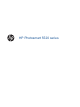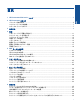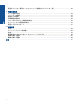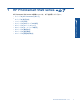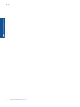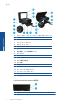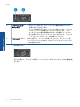User guide
コントロール パネルの機能
[ナビゲーション] ボタンをタッチして、2 つのホーム画面間を移動します。
コントロール パネルの機能
1 [ホーム]:[ホーム] 画面に戻ります。この画面は、プリンターの電源をオンにしたときに最初に
表示される画面です。
2 [ヘルプ]:[ホーム] 画面では、すべてのヘルプ トピックを表示します。他の画面では、現在の操
作で役立つ、ディスプレイに関する情報またはアニメーションを表示します。
3[ナビゲーション] ボタン:2 つのホーム画面や写真、印刷プレビュー、Apps、横方向のメニュー
オプション間を移動できます。
4 [戻る]:前の画面に戻ります。
5 [キャンセル]:現在の操作を停止します。
6 [ePrint] アイコン: [Web サービスの概要] メニューを開きます。ここから、ePrint ステータス
の詳細情報の確認、ePrint 設定の変更、情報ページの印刷を行うことができます。
7 [ワイヤレス] アイコン: [ワイヤレスの概要] メニューを開きます。ここから、ワイヤレス状態
の確認、ワイヤレス設定の変更を行うことができます。 ワイヤレス テスト レポートを印刷し
て、ネットワーク接続問題の診断に役立てることもできます。
8 [インク] アイコン: カートリッジごとの推定インク レベルが表示されます。 インク レベルが
最小レベル以下になると警告記号が表示されます。
9 [設定] アイコン: [設定]
メニューを開きます。ここから、基本設定の変更と、ツールを使った
メンテナンス機能を実行できます。
10 [写真]:[写真] メニューを開きます。ここから、写真の表示と印刷、または印刷済みの写真の再
印刷を行うことができます。
11 [Apps]: クーポン、塗り絵、パズルなど、Web 上の情報にすばやく簡単にアクセスし、印刷す
ることができます。
12 [コピー]: コピーの種類を選択したり、コピーの設定を変更する [コピー] メニューを開きます。
13 [スキャン]: スキャンの送信先を指定する [スキャン] メニューを開きます。
14 [クイックフォーム]:HP クイック フォームを使用して、カレンダー、チェックリスト、ゲー
ム、ノート用紙、方眼紙、五線紙を印刷できます。
ステータス ランプとボタン
•
ワイヤレス ステータス ランプとボタン
ステータス ランプとボタン 7
HP Photosmart を知ろう